
Dans ce didacticiel, nous allons vous montrer comment installer Gwenview sur Ubuntu 20.04 LTS. Pour ceux d'entre vous qui ne le savaient pas, Gwenview est une visionneuse d'images de base rapide et facile à utiliser pour l'environnement de bureau KDE. Il est capable d'afficher des images dans une vue de diaporama plein écran et d'effectuer des ajustements simples, tels que la rotation ou le recadrage d'images et bien plus encore.
Cet article suppose que vous avez au moins des connaissances de base sur Linux, que vous savez utiliser le shell et, plus important encore, que vous hébergez votre site sur votre propre VPS. L'installation est assez simple et suppose que vous s'exécutent dans le compte root, sinon vous devrez peut-être ajouter 'sudo ‘ aux commandes pour obtenir les privilèges root. Je vais vous montrer l'installation étape par étape de la visionneuse d'images Gwenview sur Ubuntu 20.04 (Focal Fossa). Vous pouvez suivre les mêmes instructions pour Ubuntu 18.04, 16.04 et toute autre distribution basée sur Debian comme Linux Mint.
Prérequis
- Un serveur exécutant l'un des systèmes d'exploitation suivants :Ubuntu 20.04, 18.04, 16.04 et toute autre distribution basée sur Debian comme Linux Mint.
- Il est recommandé d'utiliser une nouvelle installation du système d'exploitation pour éviter tout problème potentiel.
- Accès SSH au serveur (ou ouvrez simplement Terminal si vous êtes sur un ordinateur de bureau).
- Un
non-root sudo userou l'accès à l'root user. Nous vous recommandons d'agir en tant qu'non-root sudo user, cependant, car vous pouvez endommager votre système si vous ne faites pas attention lorsque vous agissez en tant que root.
Installer Gwenview sur Ubuntu 20.04 LTS Focal Fossa
Étape 1. Tout d'abord, assurez-vous que tous vos packages système sont à jour en exécutant le apt suivant commandes dans le terminal.
sudo apt update sudo apt upgrade
Étape 2. Installer Gwenview sur Ubuntu 20.04
- Installer Gwenview à partir du référentiel apt Ubuntu
Par défaut, Gwenview n'est pas disponible sur le référentiel de base Ubuntu 20.04. Exécutez maintenant la commande suivante ci-dessous pour installer le package Gwenview sur votre système Ubuntu :
sudo apt install gwenview
- Installez Gwenview à l'aide de Snap.
Si le gestionnaire de packages Snapd n'est pas déjà installé, vous pouvez l'installer en exécutant la commande suivante ci-dessous :
sudo apt install snapd
Pour installer Gwenview, utilisez simplement la commande suivante :
sudo snap install gwenview
Étape 3. Accéder à Gwenview Image Viewer sur Ubuntu.
Une fois l'installation réussie, exécutez le chemin suivant sur votre bureau pour ouvrir le chemin :Activities -> Show Applications -> Gwenview ou en le lançant via le terminal avec la commande ci-dessous :
gwenview
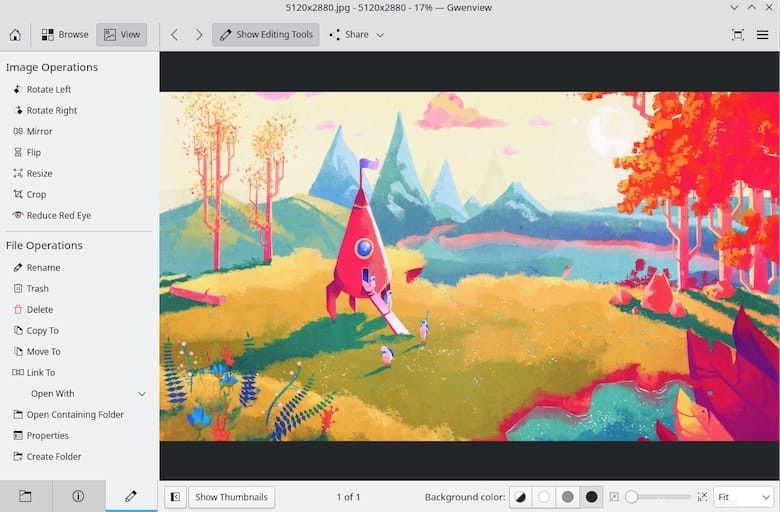
Félicitations ! Vous avez installé Gwenview avec succès. Merci d'avoir utilisé ce didacticiel pour installer Gwenview sur le système Ubuntu 20.04 LTS Focal Fossa. Pour une aide supplémentaire ou des informations utiles, nous vous recommandons de consulter le site Web officiel de Gwenview .